보다 편리하게 윈도우10 캡쳐도구 단축키 사용할 수 없을까
모바일 | 2025년 11월 14일 17시 02분블로그나 웹사이트를 운영하는 운영자라면 컴퓨터 화면 캡쳐를 해야 되는 경우가 많습니다. 간단히 윈도우 캡처 도구를 이용해도 되기 때문에 별도의 프로그램 설치를 안해도 됩니다.
윈도우10 기본 캡쳐도구
[윈도우키+snippingtool] 입력 하게되면 캡쳐도구가 나타나게 됩니다. 실행해서 캡쳐도구를 이용해서 화면 캡쳐를 하면 됩니다.
기본 캡쳐도구 위치를 모르겠다면 C:\Windows\System32\SnippingTool.exe 위치에 실행파일이 있기 때문에 찾아가서 실행시키면 됩니다.
만약 실행파일이 없다면 윈도우10 기본 캡쳐도구가 삭제되었거나 무엇인가 잘못되었다고 생각하면 되겠네요. 이럴 경우 윈도우 재설치 및 마이크로스토어에서 다운로드 받아야 됩니다.
윈도우10 캡쳐도구 단축키
이 방법 말고도, 게임중이나 무엇인가 작업중일때에 화면 캡쳐를 하는 방법 입니다. 마우스를 이용하지 않고, 키보드 단축키를 이용해서 화면캡쳐를 해볼텐데요, 어떻게 해야되는지 아래 설명 내용을 참고해주세요.
[윈도우키 + G] 그럼 캡쳐전용 도구가 나타나게 되면, 단축키를 이용해서 화면 캡쳐도구를 불러온 것입니다.
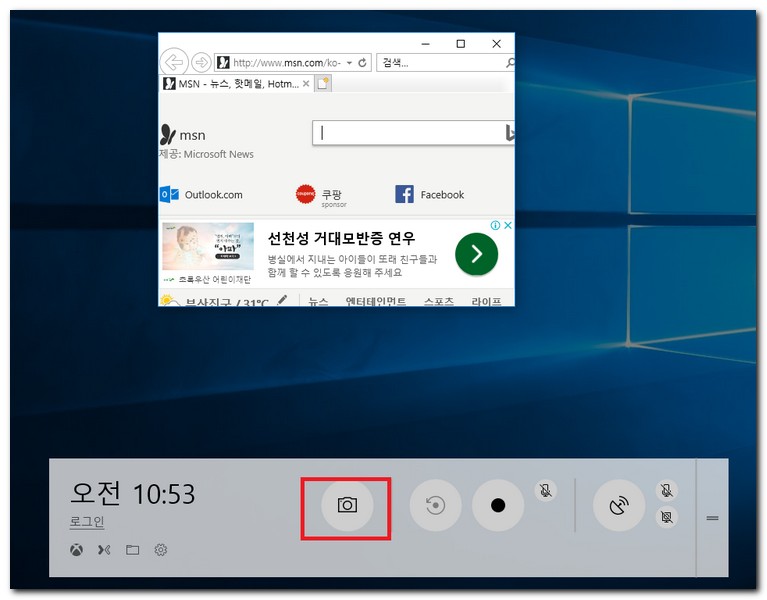
[윈도우키 + alt + Print Screen] 자연스럽게 동시에 누르게 되면 현재창을 자동 캡쳐해서 저장하게 되는 단축키 입니다. 저장위치는 C:\Users\user\Videos\Captures\ 에 위치하게 되며, 날짜와 시간이 자동으로 생성되기 때문에 편리합니다.
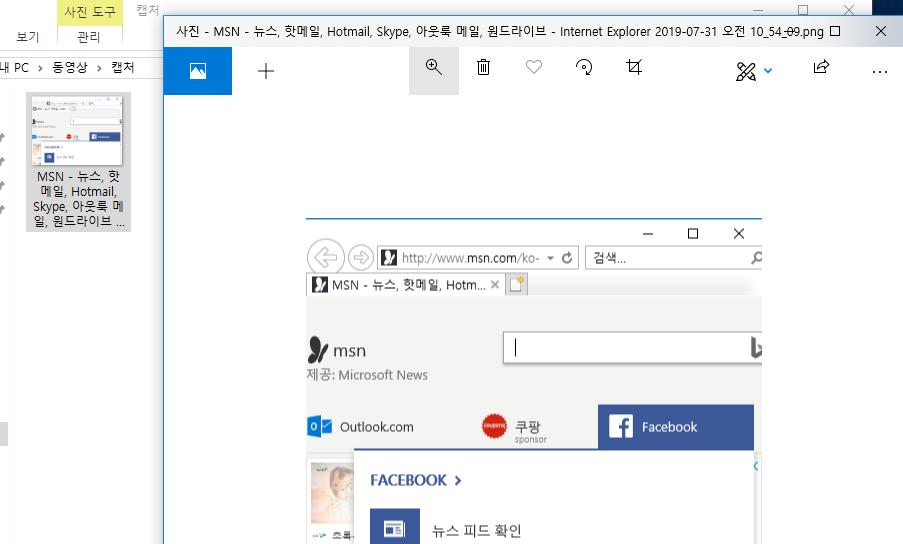
유튜브 스트리밍 방송이나 블로그, 실시간 게임중 흔적을 남기기 위해서 화면 캡쳐를 해야될때 위와 같은 방법을 이용한다면 조금 더 편리하게 자신의 블로그나 사이트 이용에 도움이 될 것입니다. 윈도우10 캡쳐도구 단축키를 윈도우키를 누름과 동시에 시작됩니다.